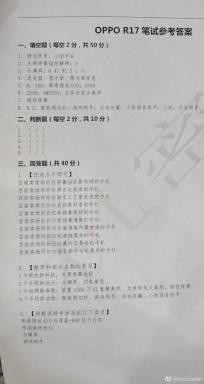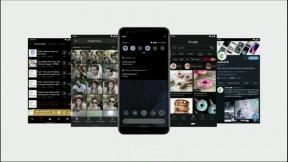תיקון: Asus ROG Phone 5 ו-5S WiFi ונקודה חמה לא עובדים
Miscellanea / / April 29, 2023
טלפונים למשחקים הם אולי קטגוריית נישה בשוק הסמארטפונים, אבל המכשיר היחיד שבולט כאן הוא מכשיר Asus Rog. Asus ROG Phone 5 ו-5s הם שני סמארטפונים נפוצים בקטגוריית המשחקים, המספקים מפרטים מהשורה הראשונה שיכולים לספק את הצרכים של כל גיימר נייד. עם זאת, לא מדובר במכשירים מושלמים בשום אופן.
יש כמה בעיות עם הסמארטפונים האלה, ואחת מהן הכי מדווחות היא הבעיה עם וויי - פיי. מסיבה כלשהי, רבים מבעלי Asus ROG Phone 5 ו-5s מתקשים להשתמש ב-WiFi וב-Hotspot שלהם עם זה. אם אתה אחד מאותם משתמשים שיש להם בעיות עם WiFi ו- Hotspot, מאמר זה יעזור לך. כאן, פירטנו כמה פתרונות סטנדרטיים שתוכל לנסות לפתור בעיה זו. אז בלי להתעסק יותר, בואו ניכנס לזה.

תוכן העמוד
-
כיצד לתקן את Asus ROG Phone 5 ו-5S WiFi ונקודה חמה לא עובדים?
- אתחל מחדש את Asus ROG Phone 5 ו-5S:
- אפס את הנתב:
- עדכן את הסמארטפון של Asus:
- תשכח מ-WiFi:
- אפס את הגדרות הרשת ב-Asus ROG 5 ו-5S שלך:
- איפוס להגדרות היצרן של מכשיר Asus ROG שלך:
- צור קשר עם תמיכה:
כיצד לתקן את Asus ROG Phone 5 ו-5S WiFi ונקודה חמה לא עובדים?
נסה את כל הפתרונות שהוזכרו כאן, בזה אחר זה, עד שתמצא את הפתרון המתאים לך.
אתחל מחדש את Asus ROG Phone 5 ו-5S:
התיקון הפשוט הראשון שאתה יכול לנסות הוא הפעלה מחדש. ניתן לתקן את רוב בעיות התוכנה עם הפעלה מחדש אחת של רוב המכשירים האלקטרוניים. והפיקסל אינו יוצא דופן. אתה יכול לנסות את אפשרות ההפעלה מחדש אפילו כשה-Asus ROG Phone 5 ו-5S WiFi ונקודה חמה לא עובדים. החזק את לחצן ההפעלה למשך מספר שניות עד שתראה את לחצן ההפעלה מחדש על המסך. הקש על ההפעלה מחדש והמתן עד להשלמת התהליך.
כעת נסה להשתמש שוב במכשירי Asus ROG Phone 5 ו-5S. אם זה לא עובד כראוי, נסה את הפתרון הבא.
פרסומות
אפס את הנתב:
איפוס הנתב יכול לתקן את רוב הבעיות ברשת שלך. כאשר יש חוסר עקביות עם רשת, תתמודד איתה עם בעיות. אבל איפוס פשוט יפתור את הכל. אז עם הטלפון החכם של Asus, הבעיה בקישוריות ה-WiFi יכולה להיות קשורה ל-WiFi שלך שניתן לתקן עם הפעלה מחדש פשוטה.
כדי לאפס את הנתב שלך, בצע את השלבים המוזכרים להלן.
- נתק את הנתב ממקור החשמל.
- שמור את זה ככה לכמה דקות.
- חבר את הכבל בחזרה לשקע החשמל והמתן עד שהכל יטען שוב.
- לאחר מכן התחבר שוב ל-WiFi במכשיר ה-Pixel שלך.
- עברו לפתרון הבא אם הבעיה נמשכת.
עדכן את הסמארטפון של Asus:
אם אתה משתמש במבנה מיושן של אנדרואיד במכשיר Asus ROG שלך, קיימת אפשרות שזה יכול להיות באגי. אז אתה צריך לבדוק אם יש עדכונים חדשים עבור הטלפון החכם שלך, ואם אתה רואה עדכון, התקן אותו בטלפון שלך.
- פתח את אפליקציית ההגדרות של הטלפון שלך.
- גלול לתחתית ומצא את האפשרות עדכוני מערכת. ברגע שתראה אותו, הקש עליו.
- כעת הקש על בדוק אם יש עדכונים.
- אם יש עדכון כלשהו בהמתנה, תראה אותו כאן. עקוב אחר ההוראות שעל המסך כדי להתקין את העדכון הממתין.
- לאחר שהתקנת את גרסת מערכת ההפעלה העדכנית ביותר במכשיר Asus ROG שלך, נסה להשתמש שוב ב-WiFi ובנקודה חמה.
נסה את הפתרון הבא אם הוא עדיין לא עובד כראוי.
פרסומות
תשכח מ-WiFi:
לפעמים כאשר אתה מחובר לרשת WiFi מסוימת אחת, יכולות להיות לה כמה בעיות. חיבורי WiFi זקוקים לאיפוס מדי פעם מכיוון שהם יכולים לפתח חוסר עקביות. אז עם בעיית ה-WiFi שלך עם מכשיר Asus ROG, עליך לנסות לשכוח את רשת ה-WiFi שלך ולהתחבר אליה מחדש.
- פתח את אפליקציית ההגדרות של הטלפון שלך.
- נווט אל רשת ואינטרנט > Wi-Fi.
- הקש על סמל ה-WiFi.
- הרשתות השמורות שלך יופיעו כאן. הקש והחזק את הרשת שברצונך להסיר.
- הקש על שכח רשת.
עכשיו כדי להתחבר מחדש לרשת ה-WiFi,
- פתח את אפליקציית ההגדרות של הטלפון שלך.
- נווט אל רשת ואינטרנט > Wi-Fi.
- הקש על סמל ה-WiFi.
- הקש על הוסף רשת.
- לאחר שתראה את הרשת שבחרת, הקש עליה ומלא את פרטי האבטחה הדרושים. המכשיר שלך אמור להתחבר שוב לרשת ה-WiFi.
אם גם זה לא פותר את הבעיה שלך, נסה את הפתרון הבא.
פרסומות
אפס את הגדרות הרשת ב-Asus ROG 5 ו-5S שלך:
איפוס הגדרות הרשת יפתור אולי את כל הבעיות הקשורות לרשת בטלפון הנייד שלך. כדי לעשות את אותו הדבר, בצע את השלבים המוזכרים להלן:
- פתח את אפליקציית ההגדרות של הטלפון שלך.
- נווט אל מערכת > אפשרויות איפוס.
- הקש על אפס WiFi, נייד ובלוטות'.
- גלול בין האפשרויות והקש על אפס הגדרות.
- כעת הפעל מחדש את הטלפון שלך.
- פתח שוב את אפליקציית ההגדרות של הטלפון שלך.
- נווט אל רשת ואינטרנט > Wi-Fi.
- הקש על סמל ה-WiFi.
- הקש על הוסף רשת.
- לאחר שתראה את הרשת שבחרת, הקש עליה ומלא את פרטי האבטחה הדרושים. המכשיר שלך אמור להתחבר שוב לרשת ה-WiFi.
אם גם זה לא פותר את הבעיה שלך, נסה את הפתרון הבא.
איפוס להגדרות היצרן של מכשיר Asus ROG שלך:
איפוס להגדרות היצרן הוא אפשרות שכדאי לך לשקול מכיוון שחוסר עקביות בתוכנה עלול לגרום גם לבעיות WiFi ונקודות חמות. וביצוע איפוס להגדרות היצרן ינקה כל פיסת נתונים בטלפון שלך. אז אתה צריך ליצור גיבוי של כל הדרוש לך ולהשלים את איפוס היצרן.
כדי לבצע את איפוס היצרן, פתח את ההגדרות בטלפון שלך ועבור אל מערכת. כאן, בחר "איפוס אפשרויות." כעת בחר באפשרות "מחק את כל הנתונים". תצטרך להזין את הסיסמה שלך כאן. הזן את הסיסמה ואשר את תהליך האיפוס הקשיח.
האיפוס הקשיח ייקח זמן מה; לאחר השלמתו, הטלפון החכם שלך יופעל מחדש. לא יהיו לו נתונים קודמים שלך, ותצטרך להגדיר הכל בטלפון שלך כפי שעשית כשקנית את המכשיר לראשונה.
פרסומת
עליך לנסות את הפתרון הסופי אם בעיית ה-WiFi והנקודה החמה לא נפתרה גם לאחר איפוס היצרן הקשיח.
צור קשר עם תמיכה:
אם אף אחד מהפתרונות שהוזכרו לעיל לא עבד עבורך, קיימת אפשרות שהבעיה היא בחומרה במכשיר שלך. זה לא יוצא דופן לקבל מכשיר פגום, אבל זה לא משהו שאתה יכול לתקן לבד. עליך לבקר במרכז השירות של Asus הקרוב וליידע אותם על הבעיה שלך. הם אמורים להיות מסוגלים לעזור לך עם הבעיה שלך. אם המכשיר נמצא באחריות, לא תצטרך לשלם אגורה עבור התיקון.
אז ככה אפשר לתקן את הבעיה של Asus ROG Phone 5 ו-5S WiFi ונקודה חמה לא עובדים. אם יש לך שאלות או שאלות כלשהן לגבי מאמר זה, הגיבו למטה, ואנו נחזור אליכם. כמו כן, עיין במאמרים האחרים שלנו בנושא טיפים וטריקים לאייפון,טיפים וטריקים לאנדרואיד, טיפים וטריקים למחשב, ועוד הרבה יותר למידע מועיל יותר.